Como recuperar dados de cartão SD que não reconhece em PC e repará-lo?
- Início
- Suporte
- Dicas de Recuperação de Dados
- Dicas de recuperação de cartão SD
- Como recuperar dados de cartão SD que não reconhece em PC e repará-lo?
Resumo
Depois de conectar o cartão SD ao computador, você encontra o cartão SD ilegível. Você não pode abrir ou gravar arquivos no cartão SD. Então, como recuperar os arquivos do cartão SD que não reconhece e repará-lo? Não se preocupe. Este artigo irá apresentar-lhe métodos simples de recuperação de dados e reparação de cartões SD.
Porque cartão SD que não reconhece no PC?
Análise:
- Leitor de cartão ou slot para cartão SD está danificado. Troca leitor de cartão ou conecta o cartão SD ao outro computador para verificar se o problema é de leitor de cartão ou de slot.
- Falha de driver. Se o driver em seu computador estiver desatualizado e danificado, ele também tornará o cartão SD ilegível e acessível. Basta atualizar o driver ou reinstalá-lo.
- Usa o formato de sistema de arquivo no cartão SD não suportado. Se o cartão SD usar um formato de sistema de arquivos que não é compatível com o sistema do computador, o computador não poderá ler e acessar o conteúdo do cartão SD. Por favor, verifique se o sistema de arquivos do cartão SD é compatível com o computador. Se não for compatível, formate-o em um sistema de arquivos compatível com o computador.
- O cartão SD foi atacado maliciosamente por vírus. Se o cartão SD estiver atacado por um ataque de vírus mal-intencionado, ele pode não ser exibido em seu computador, impossibilitando o acesso ao cartão SD. Digitalize o cartão SD com uma ferramenta de vírus eficiente para remover arquivos corrompidos. Se o dano for grave, formate o cartão SD ou execute a ferramenta de reparo de disco para repará-lo.
- O sistema de arquivos tem um erro ou corrupção. Se o sistema de arquivos do cartão SD estiver danificado, o computador pode não conseguir ler e acessar o cartão SD, e o sistema de arquivos precisa ser reparado.
Como recuperar dados de cartão SD que não reconhece?
O Renee Undeleter pode ajudá-lo a recuperar arquivos de dados excluídos acidentalmente, formatados ou ilegíveis, acessados ou corrompidos no cartão SD. O software é perfeitamente compatível com sistemas Windows e Mac.

Suporta recuperação de vários cartão SD suporta recuperação de dados de cartão SD, de cartão SDHC e de cartão SDXC.
Pode recuperar muitos tipos de arquivos imagens, vídeos, áudios, arquivos compactados, etc.
Operações fáceis Os iniciantes também podem operar rapidamente.
Suporta multi dispositivos Além de suporta cartão SD, ainda suporta pendrive, Windows, Mac e outros dispositivos.
Compatibilidade suporta sistema operacional de Windows e Mac.
Poderosa função de recuperação possa recuperar dados de diversos dispositivos
Suporta multi dispositivos cartões SD, pendrives, discos rígidos, computadores, etc.
Operações fáceis Os iniciantes também podem operar rapidamente.
Baixar GrátisBaixar GrátisBaixar GrátisJá 23564 pessoas baixaram!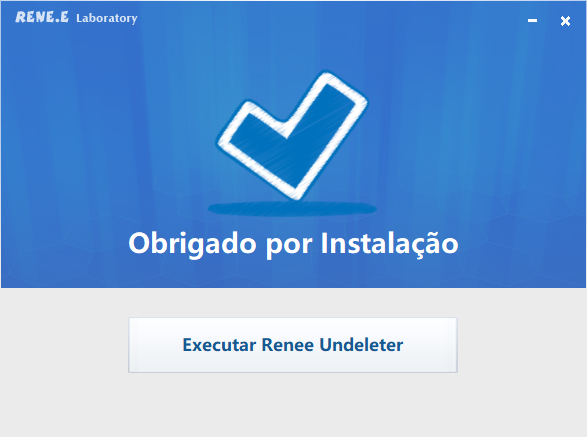

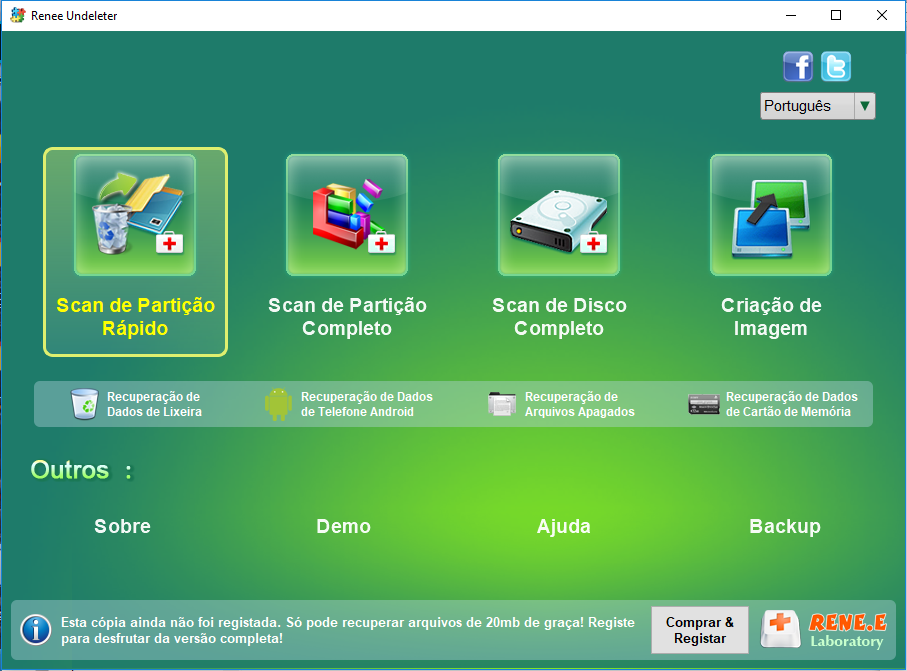
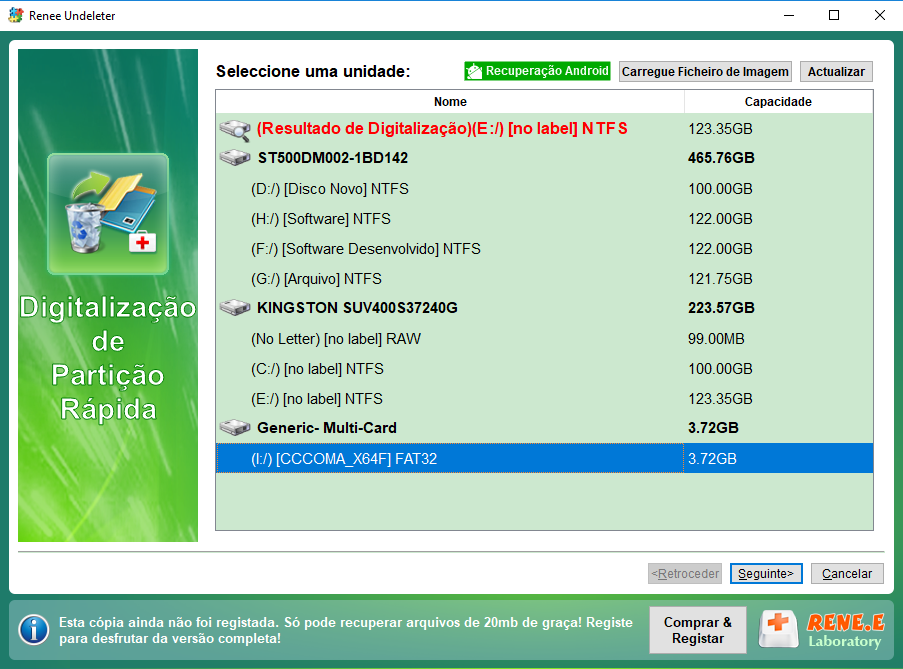
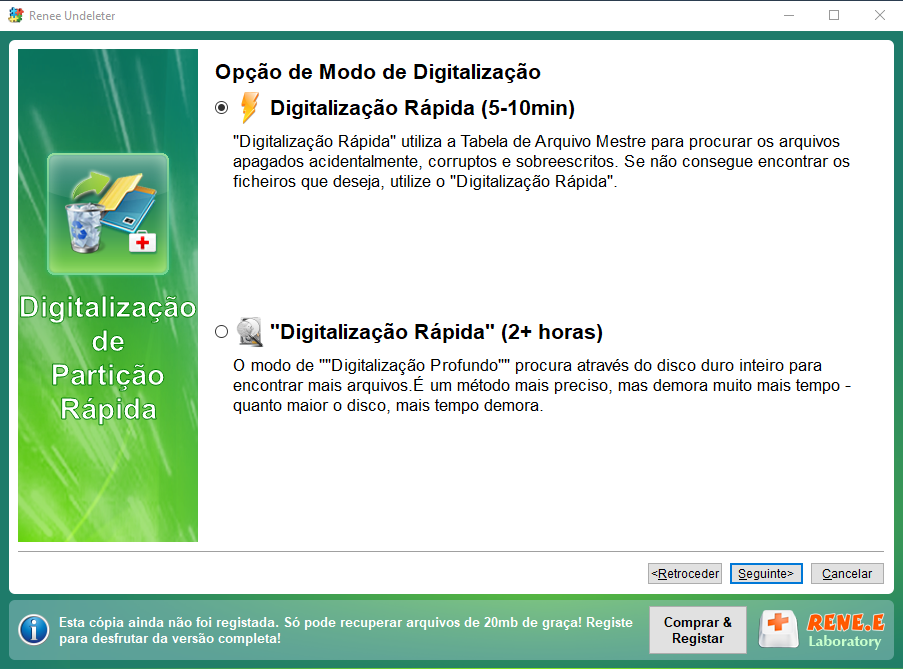
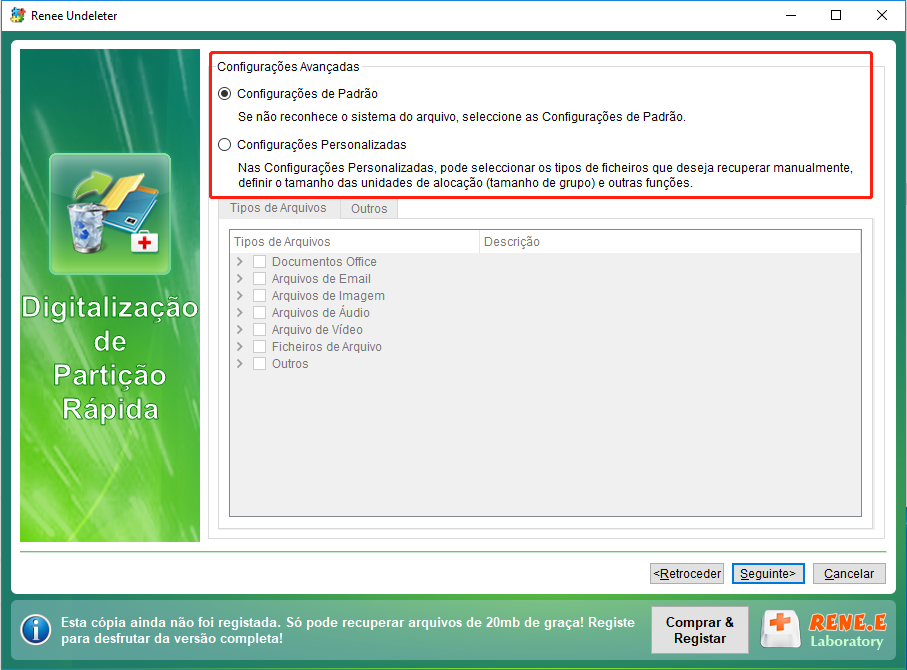
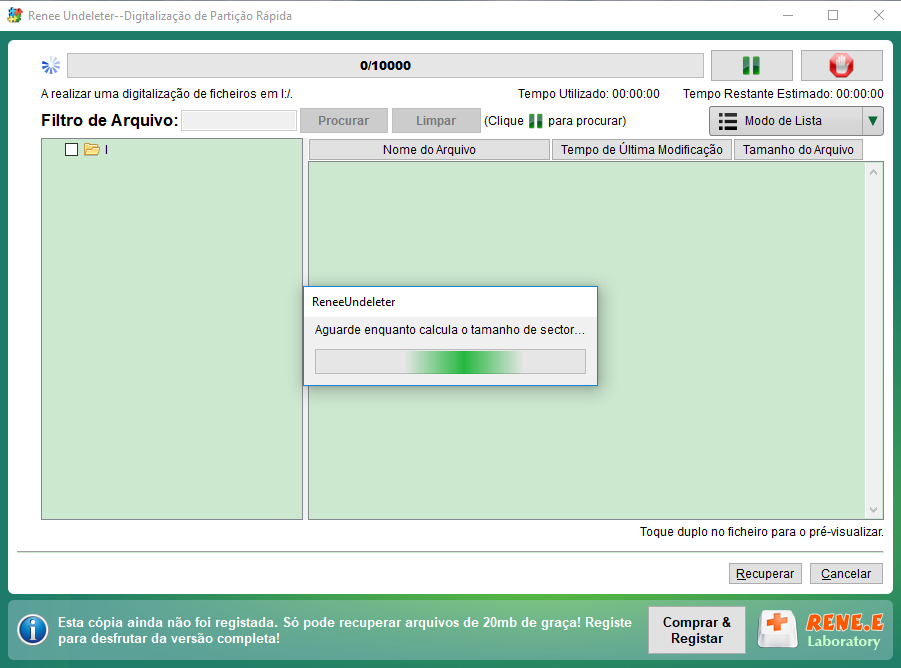
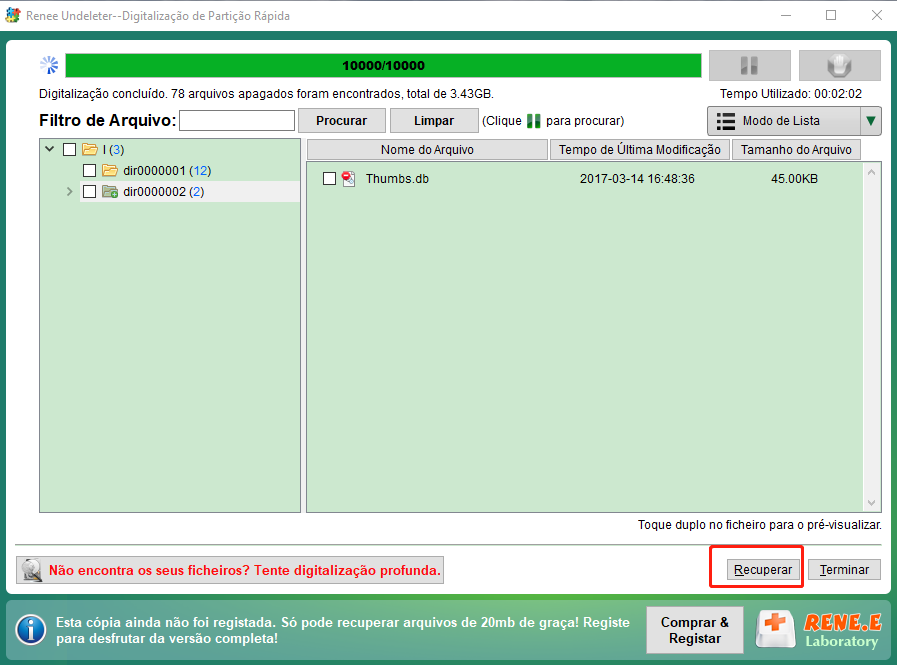
Como reparar um cartão SD que não reconhece?
1. Atualizar ou reinstalar o drive
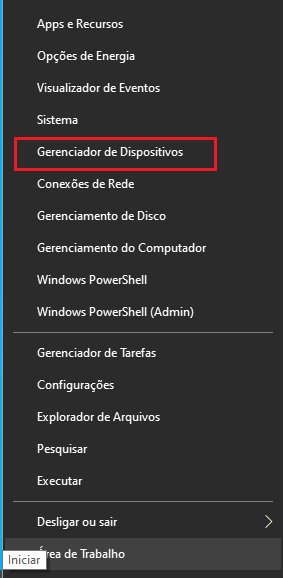
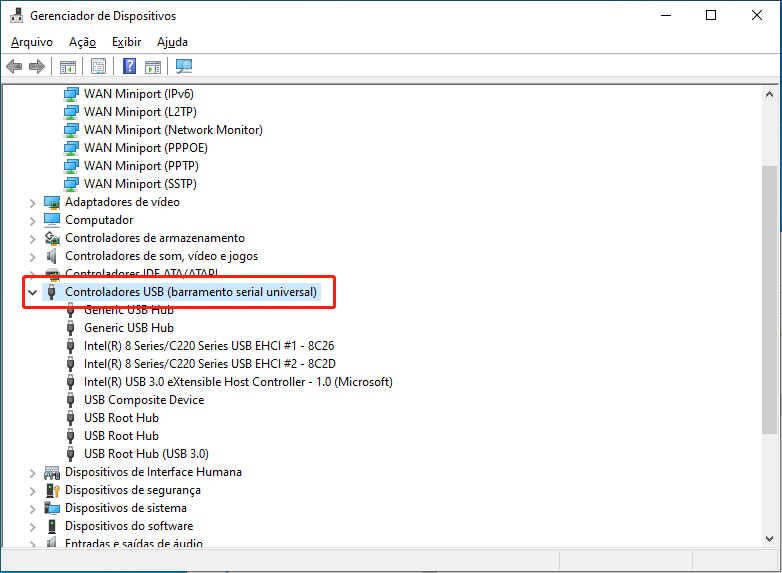
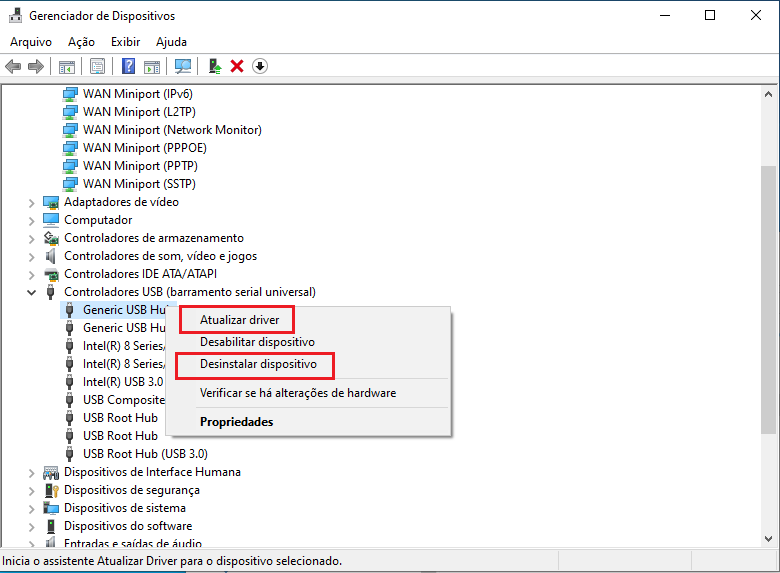
2. Formatar cartão SD
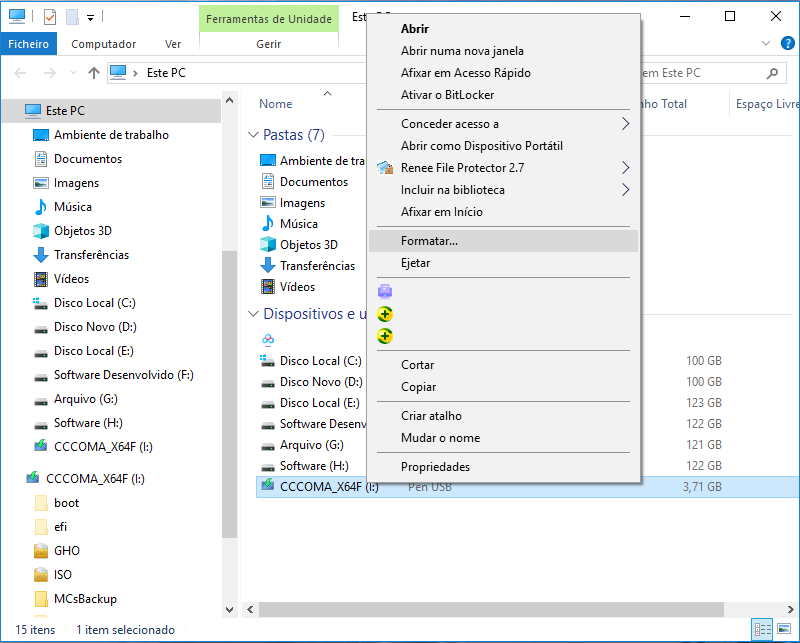
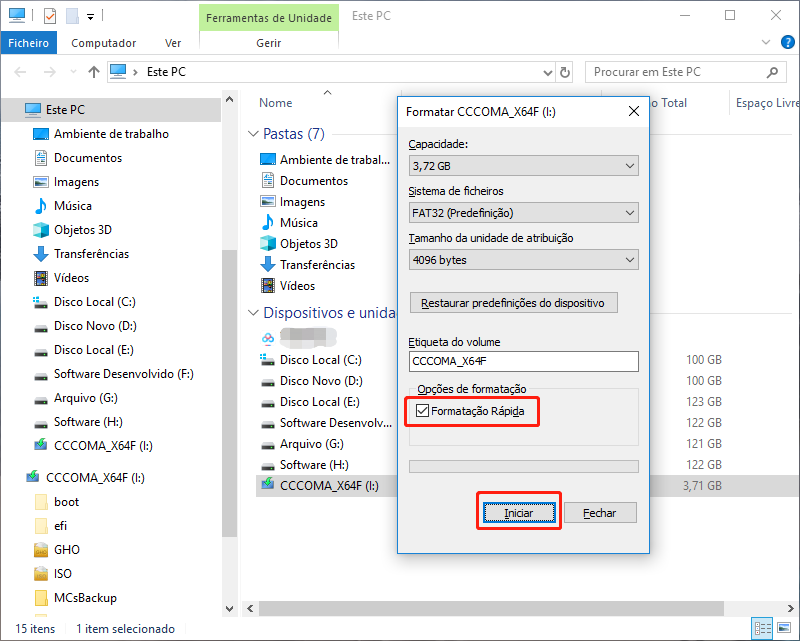
3. Utilizar ferramenta de recuperação de disco, Chkdsd
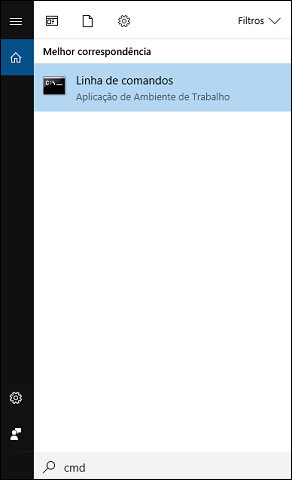

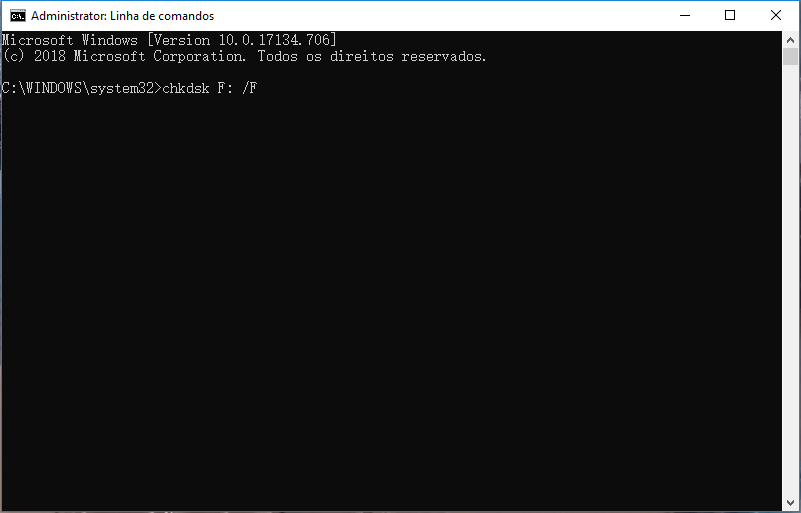
Link relacionado :
Quando celular não reconhece cartão de memória, como reparar?
09-08-2019
Luísa : Qual é a causa de um problema que o celular não reconhece cartão de memória? Como podemos consertar...
Qual formato de cartão SD é suportado no telefone Android?
14-08-2019
Ana : Devido ao seu pequeno tamanho e rápida velocidade de transferência de dados, o cartão SD é amplamente utilizado...


